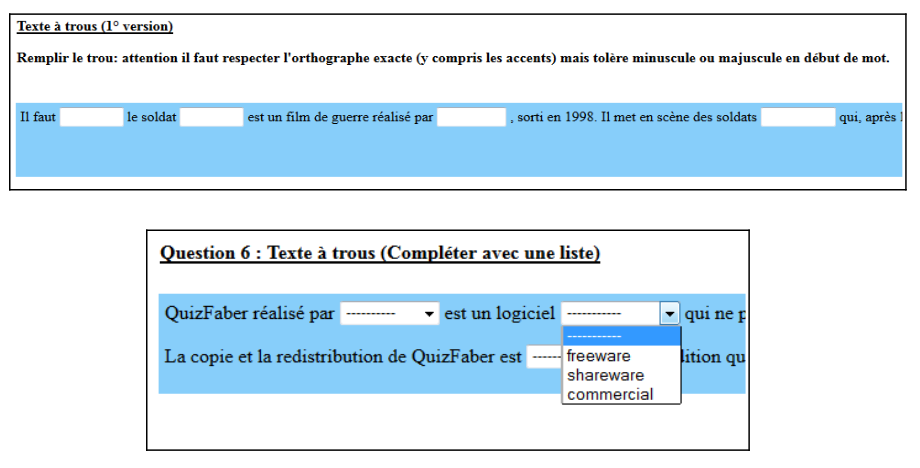TUTORIEL
SIMPLIFIE de QuizFaber
Télécharger au format PDF
Pour tout complément voir l'AIDE en français en ligne
ou dans le logiciel
Un éditeur de Quiz et autres exercices simple, complet, original et en freeware !
Télécharger au format PDF
Pour tout complément voir l'AIDE en français en ligne
ou dans le logiciel
Un éditeur de Quiz et autres exercices simple, complet, original et en freeware !
1-Présentation
Télécharger
QUIZFABER en
français
sur
le site web de l'auteur:
http://www.lucagalli.net/quizfaber
Spécificités de Quizfaber:
Spécificités de Quizfaber:
-Simplicité
d'utilisation
-intégration sur une même page des 6 types d'exercices avec note globale (et même une appréciation !)
-coefficients variables selon les questions
-création automatique d'une page de correction avec des résultats détaillés
-module de gestion du temps
-possibilité d'intégrer des questions ouvertes (non notées par le logiciel!)
-possibilité d'intégrer du multimédia (images, sons, vidéos)
-configuration souple des pages avec possibilité d'ajouter des renseignements et remarques complémentaires (avant, après les questions, aide, lors de la correction...)
-possibilité d' obliger les élèves à s'identifier : nom et classe avant de commencer l'exercice.
-possibilité d'imprimer le quiz pour le faire sur "papier"
-intégration sur une même page des 6 types d'exercices avec note globale (et même une appréciation !)
-coefficients variables selon les questions
-création automatique d'une page de correction avec des résultats détaillés
-module de gestion du temps
-possibilité d'intégrer des questions ouvertes (non notées par le logiciel!)
-possibilité d'intégrer du multimédia (images, sons, vidéos)
-configuration souple des pages avec possibilité d'ajouter des renseignements et remarques complémentaires (avant, après les questions, aide, lors de la correction...)
-possibilité d' obliger les élèves à s'identifier : nom et classe avant de commencer l'exercice.
-possibilité d'imprimer le quiz pour le faire sur "papier"
-Sauvegarde
des résultats sur serveur web
interne ou externe, par
email, sur
le cloud via
Google Drive.
-Possibilité d'import/export avec Moodle
-Possibilité d'import/export avec Moodle
-les
Quiz créés s'installent facilement sur tout site personnel ou
d’établissement, y compris en réseau.
1-Les 6 TYPES DE QUESTION
- UNIQUE REPONSE: Questions à choix multiple, avec seulement une bonne réponse
- MULTIPLE REPONSE: Questions avec des réponses multiples, avec une ou plusieurs bonnes réponses
- VRAI ou FAUX: Questions avec "Vrai" ou "faux".
- OUVERT: Questions avec des réponses ouvertes dans une boîte de texte où l'on peut écrire une réponse librement.
- TROU: Texte à trous : un texte avec des mots absents (vide à compléter) ou par Menu déroulant de mots à choisir
- ASSOCIATION : Association de mots (ou groupe de mots) entre eux ou d'un mot avec un média.
=> VOIR LES EXEMPLES (copie écran) EN FIN DE CE TUTORIEL
2-METHODE
Créer
un nouveau
quiz, puis mettre un titre.
Créer questions et réponses en utilisant les flèches pour en
ajouter :
A
- REDIGER vos questions et réponses
D'abord "Type de question" : choisir l'exercice
- "Réponse" :Indiquer la ou les réponses possibles en précisant ce qui est correct.
-Indiquer : "Phrase" les phrases vrai/faux en précisant ce qui est correct.
-Indiquer : "phrase avec Trous "" le texte et mettre les mots-trous entre [...] . Possibilité de lister des mots en vrac sous le texte (avec intrus ?) Possibilité de Menu déroulant : placer entre [...] tous les mots de la liste espacés par une virgule, le premier étant la bonne réponse. (mais Ils apparaîtront en désordre dans la liste....)
-Choisissez l'option : associer deux textes ou associer un texte avec un média
-Indiquer au dessous les " Associations"
D'abord "Type de question" : choisir l'exercice
- pour "Unique et Multiple Réponse"
- "Réponse" :Indiquer la ou les réponses possibles en précisant ce qui est correct.
- pour "Vrai ou faux"
-Indiquer : "Phrase" les phrases vrai/faux en précisant ce qui est correct.
- pour "Question Ouverte"
- pour "TROUS" >3 possibilités : trou simple / trou simple avec liste sous le texte / avec liste déroulante
-Indiquer : "phrase avec Trous "" le texte et mettre les mots-trous entre [...] . Possibilité de lister des mots en vrac sous le texte (avec intrus ?) Possibilité de Menu déroulant : placer entre [...] tous les mots de la liste espacés par une virgule, le premier étant la bonne réponse. (mais Ils apparaîtront en désordre dans la liste....)
- pour "Association"
-Choisissez l'option : associer deux textes ou associer un texte avec un média
-Indiquer au dessous les " Associations"
B-OPTIONS :
les TEXTES complémentaires facultatifs
- pour le Quiz : « Remarque » = texte au début et/ou à la fin du quiz (à partir du Menu Document)
- pour les Questions :"Texte" avant et/ou après la question et Remarque pour la réponse (à partir de Propriétés de la Question)
- pour les Réponses : "Remarque" après la réponse et/ou "Aide/Conseils" pour répondre à la question (à partir de Propriétés de la Réponse)
Aperçu
écran lors de la réalisation du Quiz
C-OPTION :
AJOUTER DU MULTIMEDIA

1=> préparer vos médias (image en jpg, son en wav, mp3, flash en swf, video en mpeg de préférence)
2=> "insérer" vos fichiers par glisser/déposer dans la fenêtre ou via les bouton " Images et Objet multimédia". Si nécessaire affiner via les "propriétés".

1=> préparer vos médias (image en jpg, son en wav, mp3, flash en swf, video en mpeg de préférence)
2=> "insérer" vos fichiers par glisser/déposer dans la fenêtre ou via les bouton " Images et Objet multimédia". Si nécessaire affiner via les "propriétés".
D – AMENAGER & CONFIGURER le QUIZ
- Personnaliser son style de page "à partir du Menu "Document" : facultatif...
- Personnaliser les propriétés du Quiz à à partir du Menu "Quiz" > Propriétés => OBLIGATOIRE
- PRINCIPAL : durée du Quiz / Note (min/maxi + unité + Evaluation =>appréciation possible
- DEMARRAGE : quiz anonyme ou non
- INFORMATIONS: compléments sur l'origine du quiz
- QUESTIONS : comment doivent apparaître les questions
- SONS : présence ou non de sons
- SAUVEGARDE : comment sauvegarder les résultats du quiz
- RAPPORT FINAL : quel affichage pour les résultats ce qui sera montré à la correction
- ACTIONS FINALES : ce qui se passe lorsque le quiz est fini
- AVANCE : concerne la sécurité
3-FINALISER
A-Enregistrer
-Enregistrer (son travail): Menu Fichier "Enregistrer" (sauvegarde en format .qz) Possibilité de modifier le quiz
A-Enregistrer
-Enregistrer (son travail): Menu Fichier "Enregistrer" (sauvegarde en format .qz) Possibilité de modifier le quiz
Menu
Quiz > Créer le quiz au format web-html
Un message vous avertit des oublis ou erreurs dans la conception du quiz
Un message vous avertit des oublis ou erreurs dans la conception du quiz
Penser
à sélectionner :
-le
dossier d'enregistrement ( et le mémoriser...)
-l'option langue"français"
C-Testez votre quiz (timing , notation, correction...) et si nécessaire corrigez avec QuizFaber!
-l'option langue"français"
C-Testez votre quiz (timing , notation, correction...) et si nécessaire corrigez avec QuizFaber!
4-
A SAVOIR
DOSSIERS et FICHIERS
Lors de l'export en format web "html " Quizfaber fabrique plusieurs fichiers avec des numéros: (si nom=exemple : exemple.htm + exemple1.htm + exemple3.htm + dossier "media " et "css".
c'est le fichier exemple.htm (sans numéro) qui est le fichier de départ à ouvrir dans le navigateur.
IMPRESSION : deux possibilités.
DOSSIERS et FICHIERS
Lors de l'export en format web "html " Quizfaber fabrique plusieurs fichiers avec des numéros: (si nom=exemple : exemple.htm + exemple1.htm + exemple3.htm + dossier "media " et "css".
c'est le fichier exemple.htm (sans numéro) qui est le fichier de départ à ouvrir dans le navigateur.
IMPRESSION : deux possibilités.
- Impression complète qui contient toute l'information associée aux questions, ainsi que l'indication de la réponse exacte. Cette impression est conçue pour le créateur. Sélectionner "Imprimer..." du menu FICHIER
- Impression d'un quiz pour des réponses "papier " sans ordinateur . Sélectionner QUIZ> "Imprimer le quiz" pour une impression partielle (pour papier)
LIEN RETOUR :Pour faire un lien retour sur une page web spécifique : Quiz >Propriétés >Onglet " Actions finales "
RESULTATS : En fin de quiz, l'élève verra sa page de résultats (qu'il peut sauvegarder avec " Enregistrer sous...) mais l'enseignant peut aussi demander à recevoir les résultats : voir l'onglet "sauvegarde" de Quiz > propriétés
QUESTIONS PERSONNALISEES :Désormais Quizfaber permet de créer des questions personnalisées de type "Mots croisés ou "Puzzle" : elles sont réservées aux utilisateurs avertis maîtrisant le langage html et javascript !
COMPLEMENTS : Utiliser l'aide détaillée de Quizfaber traduite en français pour tout renseignement ou explication complémentaire
---------------------------------------------------------------------------------------
Extraits de page web avec les divers types d'exercice
Exemple
d'un extrait de RESULTAT
avec la correction créée par QuizFaber
avec la correction créée par QuizFaber
Tutoriel conçu par :
Gilles
Badufle (traducteur
du logiciel et de l'aide)